Prozesshierarchie: Verlinkte Elemente in Prozesslandkarte
Die Prozesslandkarte dient Dir als Navigationshilfe für Deine Prozesshierarchie. Mit unserem Release vom 22. Juni siehst Du in der Prozesslandkarte nun auch auf einen Blick, welche Elemente oder Prozesse verlinkt sind, also an welcher Stelle in der Prozesslandkarte Du eine Ebene weiter runter navigieren kannst. Dies erkennst Du ab sofort an dem Schatten, der sich unter diesen grafischen Elementen befindet. Diese Funktionalität ist nun standardmäßig angeschaltet, allerdings kannst Du individuell für Dich entscheiden, ob Du sie ein- oder ausgeschaltet haben möchtest. Nutze dazu das Drei-Punkte-Menü in der Prozesshierarchie und setze den Haken bei „Verlinkte Elemente hervorheben“. Aber Achtung: Diese neue Funktion steht derzeit nur für Prozesslandkarten, die Du in Bpanda erstellt hast, zur Verfügung – nicht aber für Prozesslandkarten, die Du aus Innovator importiert hast.
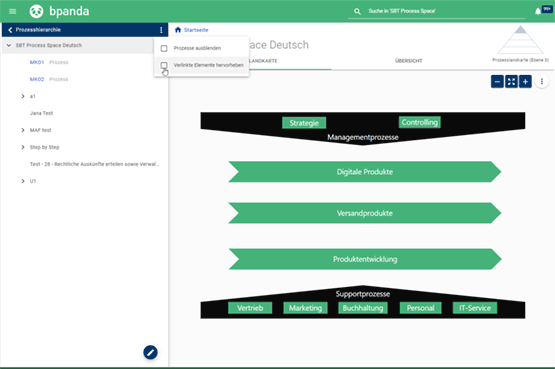

Risikomanagement: Icons für Risikokontrollen
Bestimmt hast Du für Deine Prozesse in Bpanda schon Risikoanalysen durchgeführt und Chancen, Risiken und Kontrollen angefügt. Im Prozessdiagramm erkennst Du Risiken und Chancen easy anhand der jeweiligen Icons. Sobald Du nun für wirklich alle Risiken an einem Prozess bzw. Prozesselement eine Kontrolle definiert hast, zeigt Bpanda Dir jetzt statt des roten Dreiecks (Risiko) ein orangenes Schild (Kontrolle) an. So siehst Du nun auch sofort, wenn für alle Risiken des Elements Kontrollen angelegt sind. Das Icon wird Dir in der Detaildarstellung der Risiken im Menü nun ganz links vor dem Risiko- bzw. Kontrolltitel angezeigt. Gerade bei längeren Risikotiteln siehst Du dadurch sofort, dass eine Kontrolle definiert wurde.
Risikomanagement: Symbole im Prozessvollbild
Als Nutzer von Bpanda werden Dir im Prozessvollbild nun ebenfalls die Chancen, Risiken und Kontrollen mittels der farbigen Icons angezeigt. Bisher konntest Du sie nur im Guide sehen. Im Vollbildmodus ist somit auch im Eigenschaftenfeld auf der rechten Seite der Tab „Risikoanalyse“ hinzugekommen. Dort werden Dir die Details zu den jeweiligen Chancen, Risiken und Kontrollen angezeigt. Ab sofort kannst Du zudem selbst entscheiden, welche Zusatzinfos im Prozessvollbild für Dich sichtbar sein sollen. Wähle im Menü zwischen „Keine Symbole“, „Symbole für Beschreibungen und Anhänge“ und „Symbole für Risiken und Chancen“.

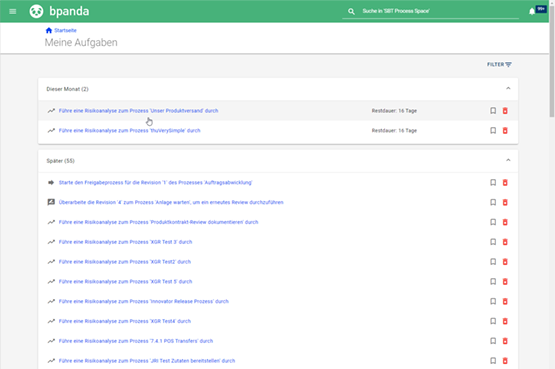
Risikomanagement: Aufgaben
Seit einiger Zeit steht Dir in Bpanda die Rolle des Risikomanagers zur Verfügung. Als Risikomanager erhältst Du natürlich alle Aufgaben zu den Risikoanalysen in Bpanda. Dies gilt ebenso für den BPM-Manager, allerdings ab sofort nicht mehr für die Prozessverantwortlichen. Als Prozessverantwortlicher wirst Du also zukünftig nicht mehr darum gebeten, die Risikoanalyse für den jeweiligen Prozess zu starten. Die Verantwortlichkeit wurde in Bpanda nun komplett den Risiko- und BPM-Managern übertragen.